剪辑视频分割怎么用?分割视频的实用教程
生活Vlog、教学视频、团建视频、学校视频作业......随着短视频的普及,如今越来越多人开始学习视频剪辑了。大部分人没有接触专业的视频剪辑前,都会遇到一些基本的剪辑操作需要处理,比如视频合并,剪辑一个影片合集;比如视频分割,把长视频分割成若干个小视频;比如视频转GIF,把视频转换为动态图等。这些都是很常见的操作。今天我挑选其中一个主题来和大家分享:剪辑视频分割怎么用?下面大家就跟着小编用迅捷视频转换器来解答问题吧,感兴趣的大家继续往下看。

01.添加文件
我分享的迅捷视频转换器它有步骤提示的,步骤分别是添加文件、编辑分割、开始分割,虽然步骤划分得很细,但也不用嫌弃它啰嗦,因为步骤越详细我们越能看得懂。首先,我们获取工具到电脑,进入运行状态,选择众多功能中的【视频分割】,在功能栏中,完成添加文件的步骤。
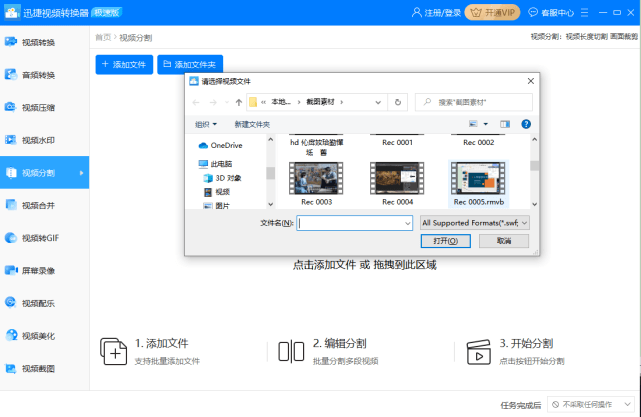
02.编辑分割
文件添加完毕后,我们能看到主界面有方空白地方有一个列表显示,正是我们添加进来的文件,在它的尾部有【编辑分割】功能,点击它。随即能看到一个新窗口出现,在新窗口中可以自主选择分割的时长范围、画面大小,ok之后便会显示在截取片段列表里。
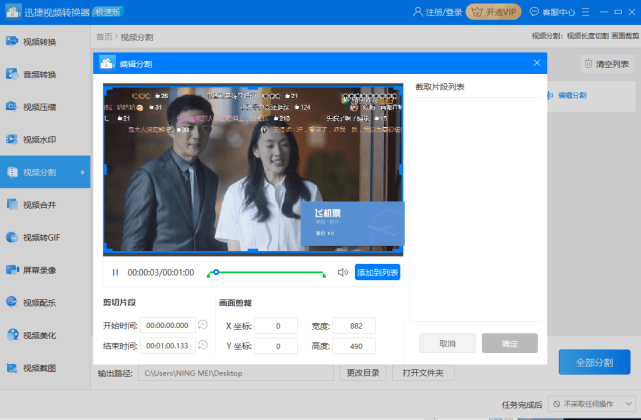
03.开始分割
退出新窗口,回到主界面,能看到分割列表。此时可以选择极速分割、闪电模式和原速模式。个人建议选择闪电模式,它可以提速70%,对视频质量没有任何影响。如果想分割后的视频格式不同与于原版视频,那可以在【输出格式】那进行调整,这个工具的视频格式有十多种。
选择好后,点击【全部分割】即可。
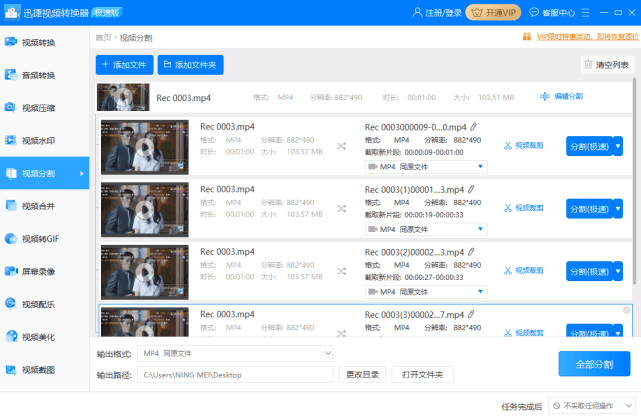
好了,以上便是视频分割的详细教程了,我已经一步一步地带大家走了个流程啦,相信诸位肯定能学会!如果对视频合并、视频配乐、屏幕录像等功能感兴趣,请持续关注我下一期的内容
来源:东莞在线,欢迎分享 (QQ/微信:83122197)
本文地址:https://www.cndgzx.com/376.html


